Overwatch 2: як виправити Aim і Input Lag
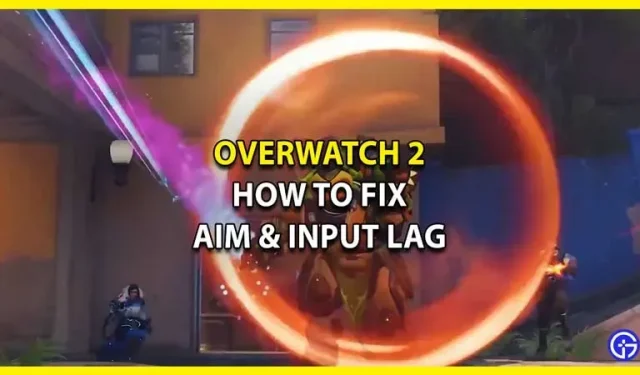
Overwatch 2 — це продовження Overwatch і останнє доповнення до арсеналу Blizzard Entertainment. Поки нові гравці досліджують цей світ, ветерани кинулися зустрічати своїх улюблених персонажів з минулого. Хоча гра, безумовно, покращилася в багатьох аспектах, включаючи персонажів, щось не так з ігровим процесом. Оскільки гру було оновлено, нові функції змушують ветеранів боротися на полі бою. Відомі важкі часи пов’язані із затримкою прицілювання та введення в Overwatch 2. Оскільки гравці старшого віку не можуть грати в гру, вони шукають вирішення цієї своєї проблеми. У цьому посібнику ми покажемо вам, як вирішити цю проблему та повернути старі добрі відчуття з першого Overwatch.
Як виправити прицілювання та затримку введення в Overwatch 2
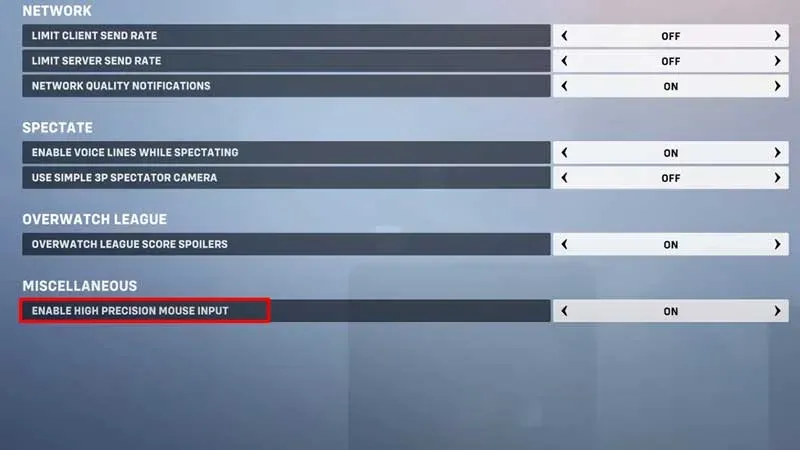
Незважаючи на те, що на перших порах гри було чимало помилок і помилок, це не помилка. Це лише нові функції, які заважають комфорту старих. Щоб вирішити цю вашу проблему, все, що вам потрібно зробити, це зробити кілька змін у налаштуваннях, і тоді гра працюватиме нормально.
Ось як виправити прицілювання та затримку введення в Overwatch 2:
- Спочатку в головному меню перейдіть до «Параметри гри», а потім перейдіть до розділу «Відео». Тут потрібно вимкнути Dynamic Render Scale.
- Потім у меню параметрів перейдіть на вкладку «Ігровий процес» і знайдіть «Високоточний ввід мишею». Знайшовши, увімкніть.
- Нарешті, перейдіть до розділу «Керування», а потім перейдіть на вкладку «Контролер». Перебуваючи на цій вкладці, відкрийте розширене меню та знайдіть опцію «Згладжування прицілювання». За замовчуванням воно має бути 100%, а ви повинні зменшити його до 0%.
Оскільки гра нова, вам знадобиться трохи попрактикуватися. Це про те, як виправити прицілювання та затримку введення в Overwatch 2. Поки ви тут, перегляньте інші наші посібники з Overwatch 2.



Залишити відповідь